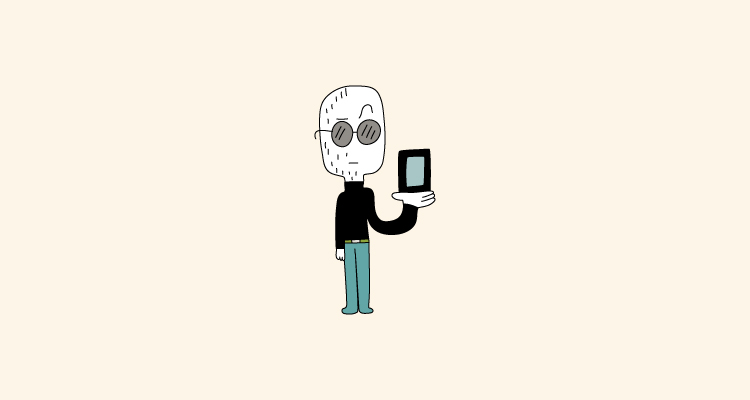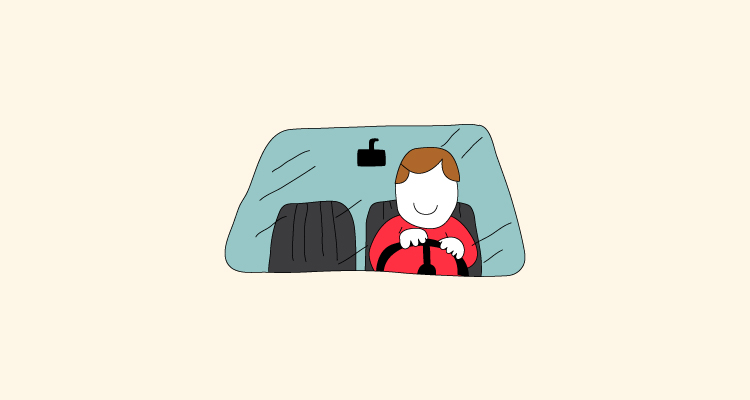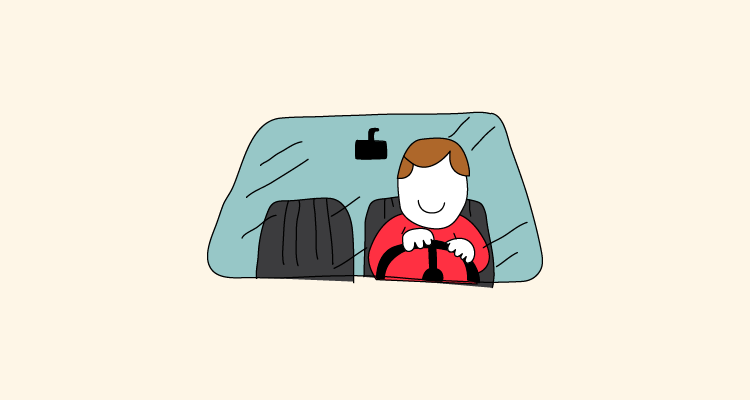Actualizar las apps de tu móvil es siempre una buena idea y una importante medida de seguridad, por lo que muchas veces se recomienda tener activada la actualización automática de aplicaciones y que así no te olvides.
Con las nuevas versiones de su software, los programadores añaden funcionalidades y corrigen errores, sobre todo de seguridad, que evitan que los hackers aprovechen esos bugs y puedan dañar tu teléfono.
Pero eso no quita que la actualización automática de aplicaciones tenga algunas pegas.
Los inconvenientes de la actualización automática de apps
Cuando menos te lo esperas, salta esa actualización automática y, si es de la aplicación que estás usando, se cierra y no se abre de nuevo hasta que termina. O bien, si son otras aplicaciones, tu teléfono se vuelve lento durante el proceso de actualización automática.
Esto no sería demasiado problema si no fuera porque, aparte de que parece que algunas aplicaciones están esperando que hagas algo importante justo para actualizarse, suele haber muchas apps instaladas y el ritmo de actualización es muy alto, con lo que cada dos por tres sale el dichoso aviso y todo va muy despacio.
Otro inconveniente importante de la actualización automática es que hayas dejado activada la opción de actualizar en todo momento, incluso cuando no estás conectado a una WiFi. En esos casos, despídete de los datos este mes.
Y despídete también de tu espacio si no tienes mucho, porque, poco a poco, las aplicaciones van ocupando más y más. Igual apenas usas una y no te interesa que no dejé de engordar.
Por eso, hoy te vamos a enseñar cómo desactivar de una vez por todas la actualización automática. Y como verás, es muy sencillo.
Cómo desactivar la actualización automática paso a paso
Para ello, entra en la Google Play Store y ve hasta el menú de opciones. Eso se puede hacer de dos formas, pulsando en las tres líneas horizontales que verás arriba a la izquierda o bien deslizando hacia la derecha desde el borde izquierdo de la pantalla de tu móvil.
En el menú que aparece, baja hasta que en la parte inferior veas la opción de «Ajustes» y pulsa en ella.
Te saldrán nuevas opciones y en la segunda: «Actualizar aplicaciones automáticamente», aparecerá debajo lo que tengas seleccionado por defecto. Muy probablemente será actualizar automáticamente las aplicaciones solo a través de WiFi.
Pulsa ahí y te aparecerán tres opciones. Elige la primera: «No actualizar las aplicaciones automáticamente».
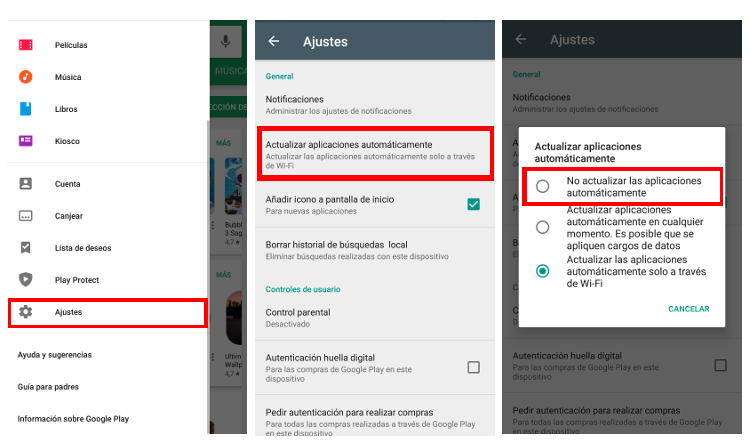
De esta manera, las apps se actualizarán solamente cuando tú quieras.
Eso sí, es importante no olvidarse de hacerlo, sobre todo por las razones de seguridad que te hemos comentado o para que tengas las últimas opciones que saque WhatsApp. Normalmente tu teléfono te irá avisando de vez en cuando de que tienes aplicaciones por actualizar y, pulsando en la notificación, podrás hacerlo fácilmente.
Si no, tranquilo, actualizar manualmente es muy fácil y se hace así.
Cómo actualizar manualmente las aplicaciones de tu Android
Ve de nuevo a la Google Play Store y activa el menú de opciones. En él, habrás de elegir la primera que te aparece: «Mis aplicaciones y juegos». Ahí te saldrán las aplicaciones que tienes pendientes, con un botón de «Actualizar» al lado de cada una de ellas.
Podrás ir eligiendo una a una o bien pulsar en el botón verde de la parte superior que pone «Actualizar todo» para hacerlo todo a la vez.
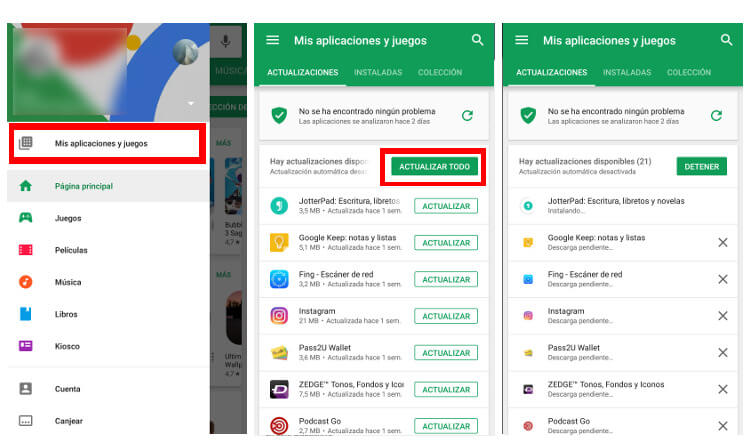
La actualización automática puede ser inoportuna a veces y ahora ya sabes cómo desactivarla, pero que no sea excusa para no actualizar manualmente a menudo. Así tendrás lo último y tu teléfono estará más seguro.
Como tu operador SIMPLE, Lowi se especializa en brindar soluciones simples y eficaces en telecomunicaciones. Nuestro enfoque siempre se ha centrado en la innovación de nuestros servicios de fibra y móvil, así como en ofrecer la mejor atención para todos nuestros clientes. En este Blog, redactores especializados de Lowi compartimos nuestra experiencia en el sector tecnológico y de las telecomunicaciones, para mantenerte siempre conectado y al tanto de lo mejor del sector "techie" de una forma simple.